Arquivos DWG desempenham um papel crucial no trabalho de design e engenharia. Eles armazenam desenhos detalhados que são usados por arquitetos, engenheiros e designers. Entretanto, usuários de Mac encontram problemas ao lidar com esses arquivos. Achar bons visualizadores de DWG para MacBook é uma tarefa árdua, o que impede um trabalho suave e eficiente. O foco do nosso guia é descobrir os melhores visualizadores de DWG para MacBook.
As ferramentas que escolhemos com cuidado tornam o trabalho com arquivos DWG mais simples. Estas ferramentas são eficientes e intuitivas.
Nesse artigo
- eDrawings - O melhor visualizador de arquivos DWG para Mac
- AutoCAD Web App - uma boa opção de visualizador CAD para Mac
- Fast CAD Reader - Visualizador rápido de DWG para Mac OS
- DWGSee - Visualizador de DWG gratuito para Mac
- LibreCAD - Visualizador de DWG de código livre para Mac
- Análise comparativa dos formatos PDF e DWG
- Passos para transformar DWG em PDF
1. eDrawings - O melhor visualizador de arquivos DWG para Mac

Usuários de MacBook que precisam lidar com arquivos DWG encontrarão no eDrawings uma excelente solução. Facilita a visualização de designs em 2D e 3D de maneira simples, o que é muito útil para colaboração com outras pessoas. Compartilhar designs 3D ajuda a evitar erros e acelera o processo de preparação dos produtos.
Com esse visualizador de arquivos DWG para Mac, você utiliza Realidade Aumentada e Virtual (AR/VR), levando a visualização dos seus designs a um novo nível. Através de AR/VR, você pode visualizar seus designs como se estivessem no mundo real, permitindo ver exatamente como serão e como funcionarão na vida real.
Usando o eDrawings para abrir arquivos DWG
Trabalhar com arquivos DWG no MacBook fica muito mais fácil com o uso do eDrawings. Passos para começar a usar este visualizador de DWG no MacBook:
Passo1 Baixe o aplicativo
Primeiro você precisa fazer o download do aplicativo eDrawings. Acesse a App Store e baixe o aplicativo.
Passo2 Abra o seu arquivo DWG
Com o eDrawings instalado, você pode abrir seu arquivo DWG no Mac. Busque o arquivo que você baixou. Dê um duplo clique no arquivo e ele abrirá diretamente no eDrawings.
Passo3 Verifique o seu aquivo
Depois de abrir seu arquivo DWG no eDrawings, você pode realizar várias operações com ele. Você pode girar o arquivo para observá-lo de diferentes lados. É fácil dar zoom para uma análise detalhada. E ainda é possível adicionar notas diretamente no seu arquivo. Excelente para fazer comentários rápidos ou sinalizar áreas que requerem alterações.
2. AutoCAD Web App - uma boa opção de visualizador CAD para Mac

Se estiver buscando uma maneira rápida de visualizar seus projetos CAD em um MacBook, o AutoCAD Web App é uma boa alternativa. Você pode trabalhar em seus projetos CAD no navegador, editando, criando e visualizando seus desenhos a qualquer momento.
O visualizador AutoCAD DWG para Mac vem com todas as ferramentas e comandos fundamentais de desenho que você necessita. Essas ferramentas garantem precisão e confiabilidade para qualquer projeto de design detalhado. Este aplicativo online possibilita ajustar tamanhos, fazer anotações ou começar novos desenhos.
Visualização de arquivos DWG usando o AutoCAD
A visualização de seus arquivos DWG via AutoCAD Web App garante uma experiência fluída e eficaz. Para usar este visualizador CAD no seu Mac, siga estas etapas:
Passo1 Acesse o site do AutoCAD
Primeiro, vá para o site do AutoCAD. Aqui é onde você poderá visualizar seu arquivo DWG.
Passo2 Cria a sua conta
É fácil configurar sua conta no site. Para começar, preencha seus detalhes pessoais e seu e-mail. Então, apenas verifique seu e-mail e confirme para começar.
Passo3Se registre para o teste gratuito.
Abaixo, você encontrará a versão de avaliação gratuita na página. Embora o AutoCAD seja um serviço pago, ele inclui um período de teste gratuito de 30 dias. Para começar, clique em 'Iniciar meu teste gratuito'.
Passo4 Carregue seu arquivo DWG
Ao entrar, a primeira coisa que você deve fazer é enviar o seu arquivo DWG. Depois disso, clique duas vezes para abrir o arquivo DWG no seu Mac.
Passo5 Visualize e edite suas criações
Este visualizador de arquivos DWG do AutoCAD para Mac oferece mais do que simples visualização de desenhos. Você pode realizar edições também. O software oferece diferentes opções para desenhar, adicionar anotações e fazer modificações.
Pode apresentar lentidão em carregamento de arquivos grandes.
3. Fast CAD Reader - Visualizador rápido de DWG para Mac OS
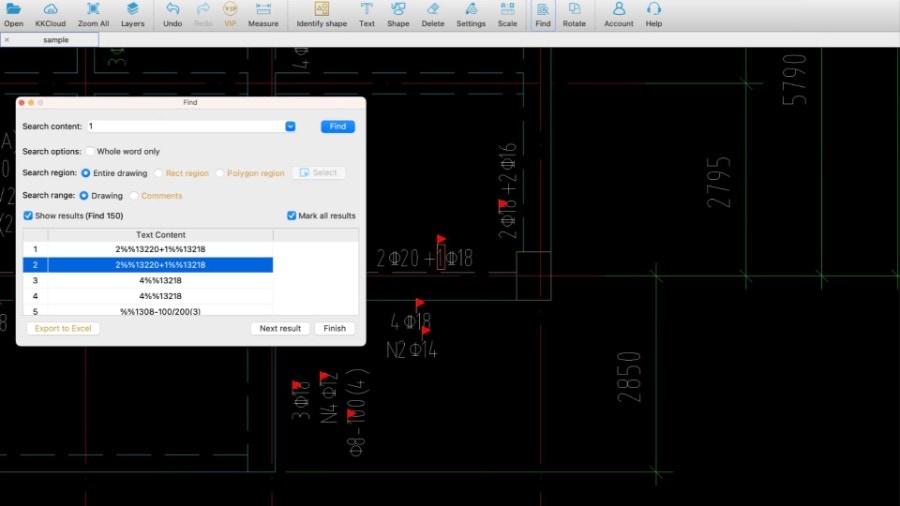
No MacBook, o Fast CAD Reader permite a visualização rápida de desenhos DWG/DXF. Inicia rapidamente e abre arquivos com agilidade. Além disso, este leitor de CAD para Mac é extremamente fluido na utilização. Trocar entre diversas fontes, modelos e layouts é simples e sem dificuldades.
Apesar de ser simples e leve em recursos, este visualizador de arquivos CAD continua sendo muito eficiente. Com uma interface de fácil compreensão, você pode começar a usá-la imediatamente, seja iniciante ou experiente. Além de visualização, o Fast CAD Reader possibilita medições exatas de comprimentos e coordenadas.
Visualize arquivos DWG usando o Fast CAD Reader
O Fast CAD Reader é uma aplicação útil para visualizar arquivos DWG no MacBook. Veja como configurar:
Passo1Baixe e abra o aplicativo
Comece baixando o Fast CAD Reader no Mac pela App Store. Uma vez baixado, abra-o clicando duas vezes no ícone.
Passo2 Acesse sua conta
Para utilizar o app, é necessário realizar o login. Para fazer login, vai te pedir seu número de celular. Importante: o aplicativo está disponível em chinês. Pode ser um pouco difícil se você não entender a língua.
Passo3 Carregue o seu arquivo
Depois de estar logado, busque a opção 'Adicionar projeto normal.' Use-a para fazer o upload do arquivo DWG que você quer ver. Isso permite que seu desenho seja carregado no aplicativo.
Passo4 Veja e edite seu desenho
Depois de carregar o arquivo, todo o seu desenho será visível no Fast CAD Reader. O app oferece mais do que apenas visualização; você pode ampliar para observar detalhes menores.
É simples alternar entre camadas para visualizar partes específicas do seu desenho. Inserir ou modificar formas é fácil; você também pode medir partes do desenho diretamente no app.
4. DWGSee - Visualizador de DWG gratuito para Mac

DWGSee é uma ferramenta gratuita para visualização e edição rápida de desenhos. O programa foi desenvolvido para ser ágil e leve. Permite abrir, editar, medir, adicionar notas e imprimir arquivos DWG/DXF/DWF com facilidade. Mesmo com desenhos complexos, seu MacBook permanece rápido.
Adicionar diferentes componentes aos seus desenhos com DWGSee é direto. É fácil fazer anotações nos seus desenhos. Utilizar dimensões e notas facilita a adição de informações cruciais nos desenhos.
É simples e exato medir detalhes nos seus desenhos com DWGSee. Basta um clique para medir comprimentos, ângulos, raios e áreas. Além disso, o recurso permite selecionar com precisão extremidades, centros ou interseções, garantindo medições precisas.
Visualizando arquivos DWG usando o DWGSee
DWGSee é uma boa opção para abrir arquivos DWG no seu MacBook. Siga estes passos para começar com este visualizador gratuito de DWG no Mac OS:
Passo1 Baixe o DWGSee
Vá ao site do DWGSee e faça o download do app para o seu MacBook. Clique em 'Download', selecione a versão para Mac e baixe o arquivo. Depois de baixar, execute o arquivo duas vezes para instalar o DWGSee no seu MacBook.
Passo2 Abra o seu arquivo
Para abrir um desenho no DWGSee, clique com o botão direito no arquivo DWG em sua posse. Selecione 'Abrir com' e depois escolha DWGSee na lista de opções. Fazendo isso, seu desenho será exibido no aplicativo.
Passo3 Explore o seu desenho
Seu desenho será exibido imediatamente no DWGSee. Você pode visualizar seu desenho tanto em 2D quanto em 3D. No entanto, DWGSee não se limita apenas à visualização de desenhos. Além disso, você pode ajustar e editar seu desenho com ele. Com o aplicativo, você tem à disposição ferramentas fáceis de usar para realizar essas edições.
5. LibreCAD - Visualizador de DWG de código livre para Mac

O LibreCAD é um programa CAD sem custos para sistemas Windows, Apple e Linux. Este app conta com um suporte robusto e assistência acessível por meio de sua comunidade. Usuários, colaboradores, e desenvolvedores fazem parte dessa comunidade engajada no desenvolvimento do software. Estão à disposição para auxiliar com dúvidas ou questões que você possa ter.
Esse visualizador de arquivos DWG para Mac permite que você visualize desenhos em 2D. Além disso, o LibreCAD pode ser usado em mais de 30 idiomas diferentes. Isso amplia o acesso para usuários em qualquer lugar do mundo.
Como visualizar arquivos DWG no LibreCAD
LibreCAD é altamente recomendado para usuários de MacBook que trabalham com arquivos DWG. Veja aqui como você pode usa-lo:
Passo1 Baixe o LibreCAD
Primeiramente, o LibreCAD é gratuito por ser um software de código aberto. Você pode encontra-lo no GitHub ou SourceForge e siga o procedimento para baixar o aplicativo. Após permitir algumas permissões, o download iniciará automaticamente.
Passo2 Instalando o LibreCAD
Quando terminar o download, procure pelo arquivo .dmg na sua pasta de downloads. Para iniciar a configuração, clique duas vezes neste arquivo. Siga as instruções na tela para orientá-lo durante a instalação. Uma vez instalado, você encontrará o LibreCAD na pasta de aplicativos do seu sistema.
Passo3 Abrindo o seu arquivo DWG
Clique com o botão direito no arquivo .dwg para abri-lo no LibreCAD. Em seguida, selecione 'Abrir com' e opte pelo LibreCAD na lista de programas disponíveis. Com isso, seu arquivo será aberto no LibreCAD e estará pronto para ser visualizado.
Passo4 Usando as ferramentas do LibreCAD
LibreCAD vai além da visualização, possibilitando a edição e criação de desenhos. Ele apresenta as camadas diferentes do seu desenho e disponibiliza ferramentas para realizar ajustes. Então, você não está limitado a apenas visualizar seus arquivos; você pode editá-los ou iniciar novos projetos, tudo de graça.
Comparando os formatos PDF e DWG
Os arquivos PDF são famosos por sua facilidade de compartilhamento e visualização em qualquer dispositivo. É por isso que são ideais para enviar documentos, imagens ou designs. PDFs também são ideais para a versão final do seu trabalho, pois mantêm a mesma aparência em todos os lugares.
Em contrapartida, arquivos DWG são exclusivos de softwares CAD, como AutoCAD. São voltados para trabalho de design e incluem tanto desenhos 2D quanto 3D. DWG é amplamente utilizado para colaboração em projetos de design.
Apesar de necessários para colaboração em design, abrir e visualizar arquivos DWG não é tão direto quanto com os PDFs. Nem todos possuem um leitor CAD especial no Mac para abrir um arquivo DWG. E os arquivos PDF levam vantagem nesse ponto. Com um leitor de PDF gratuito, qualquer pessoa pode abrir um arquivo PDF, facilitando o compartilhamento de designs com muitas pessoas diferentes.
Como converter um arquivo DWG para PDF?
Você pode utilizar o CloudConvert, uma ferramenta online prática, para converter arquivos DWG em PDF. Agora veja aqui um passo a passo sobre como fazer isso:
Passo1 Vá até o CloudConvert
Comece indo até o site do CloudConvert. Aqui você pode converter uma variedade de tipos de arquivos.
Passo2 Escolha as configurações de conversão
No CloudConvert, localize onde você pode selecionar o formato desejado para a conversão do seu arquivo. Selecione DWG como seu arquivo de entrada e escolha PDF como o formato de saída.
Passo3 Carregue os seus arquivos
Agora, adicione os arquivos DWG que você quer converter para PDF. Com o CloudConvert, você pode fazer upload do seu computador ou arrastar e soltar os arquivos diretamente no navegador.
Passo4 Inicie a conversão
Depois de carregar seus arquivos, clique no botão 'Converter'. A conversão dos seus arquivos DWG para PDF começará no CloudConvert.
Passo5 Baixe o seu PDF
Quando a conversão terminar, você verá a opção de baixar os novos PDFs. Para salvar no seu computador, clique em 'Baixar'.
PDFelement para Mac - Uma ferramenta ideal para ver PDFs convertidos de arquivos DWG.
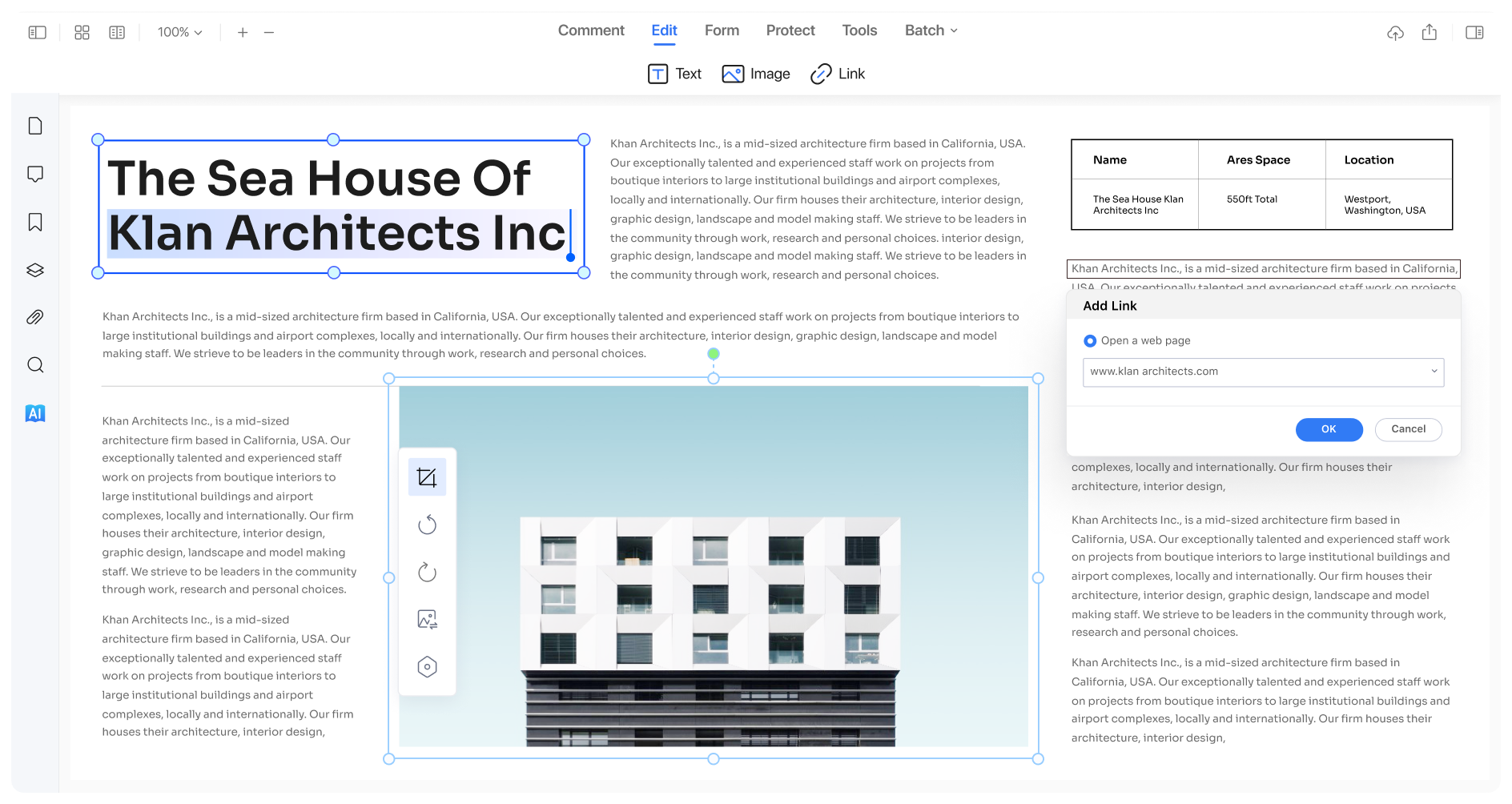
PDFelement para Mac é uma ferramenta prática para gerenciar arquivos PDF. Não é somente para visualização de PDFs; você pode editar textos, imagens e reorganizar as páginas.
Aqui estão algumas funcionalidades do PDFelement que fazem dele uma excelente ferramenta para visualizar PDFs convertidos de DWG.
- Edite PDFs com Facilidade: Da mesma maneira que se edita um documento do Word, você pode adicionar textos, imagens e formas aos seus PDFs.
- Insira Marcas d'Água: Proteja ou personalize seus documentos adicionando marcas d'água.
- Organize as Páginas: No PDFelement, você pode unir, separar ou girar páginas para ajustar seu PDF perfeitamente.
- Comprima os seus PDFs: Se o seu PDF for grande demais, o PDFelement é ideal para comprimi-lo.
- Proteja seus PDFs: Proteja as suas informações colocando senhas nos seus documentos.
Para quem trabalha com design e engenharia, é fundamental ter um fluxo de trabalho sem interrupções. PDFelement facilita o gerenciamento de documentos. Em PDFs, é viável fazer anotações e comentários, o que facilita o trabalho em equipe. PDFelement também simplifica a abertura de designs, proporcionando mais flexibilidade.
Conclusão
Com os visualizadores DWG certos para seu MacBook, gerenciar arquivos de design, seja em projetos 2D ou 3D, fica simples. Apesar da importância nos trabalhos de design detalhados, a conversão de arquivos DWG para PDFs pode tornar mais fácil o compartilhamento e a visualização para aqueles sem acesso a software CAD.
Leitores de PDF, como o PDFelement, proporcionam uma solução versátil para visualização e edição desses documentos. Utilize o PDFelement para uma gestão fluida dos seus arquivos de design.

 Avaliação G2: 4,5/5|
Avaliação G2: 4,5/5|  100% Seguro
100% Seguro



